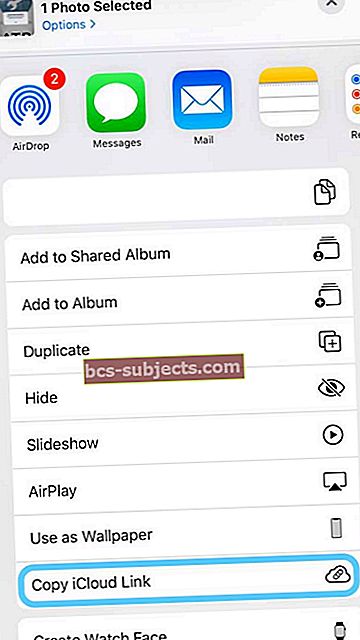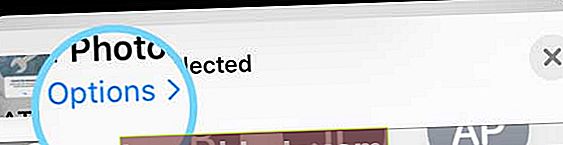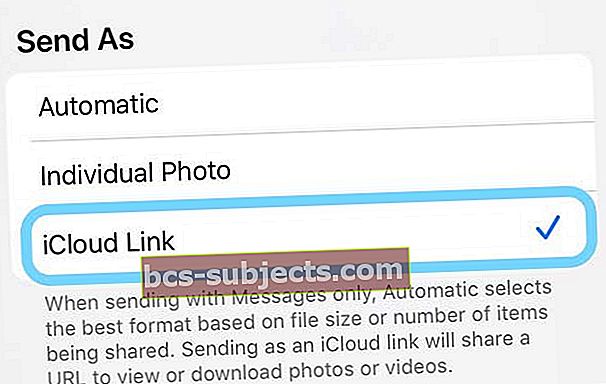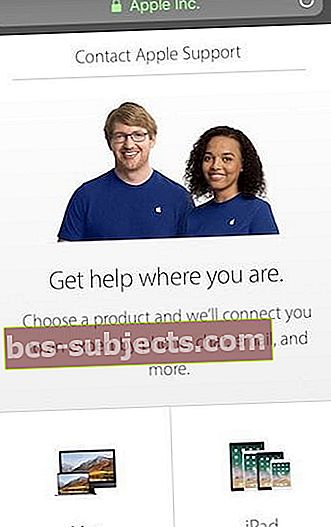Đang cố gắng gửi ảnh từ iPhone hoặc iPad của bạn nhưng phát hiện ra ứng dụng Tin nhắn của bạn bị thiếu trong danh sách trong Ứng dụng Ảnh của bạn hoặc Trang chia sẻ của ứng dụng khác?
Một số độc giả báo cáo rằng Ứng dụng Tin nhắn của họ bị thiếu trong Trang tính Chia sẻ và họ không thể nhắn tin cho Ảnh, Safari và các Liên kết trình duyệt khác, Ghi chú, Ảnh chụp màn hình và các ứng dụng khác từ Tin nhắn trong Trang tính Chia sẻ. Họ thấy rằng ứng dụng Tin nhắn của họ bị thiếu và không được liệt kê với các ứng dụng chia sẻ khác, như Thư, Ghi chú, v.v.
Vì vậy, nếu bạn không thấy ứng dụng Tin nhắn của mình trong bảng chia sẻ, bạn không đơn độc!
Sự cố dường như ảnh hưởng đến những người có iPhone và iPad ở cơ quan, trường học hoặc công ty đã cài đặt cấu hình Quản lý thiết bị di động (MDM) trên iPhone và iDevices của họ.
Các thiết bị này thường được gọi là được giám sát, có nghĩa là quản trị viên công ty hoặc trường học có thể áp dụng các hạn chế bổ sung, chẳng hạn như tắt AirDrop hoặc ngăn quyền truy cập App Store.
IDevices được giám sát thường có các cấu hình và tính năng kinh doanh độc đáo, chẳng hạn như lọc internet và cập nhật ứng dụng ẩn danh.
Và MDM cho phép quản trị viên từ xa cấu hình cài đặt và thực hiện các tác vụ khác trên thiết bị mà không cần sự tương tác của người dùng.
Làm theo các mẹo nhanh sau để tải ứng dụng Tin nhắn trên trang chia sẻ của bạn
- Bật iMessage trong Cài đặt> Tin nhắn
- Xác minh rằng Gửi bằng SMS được bật trong cài đặt ứng dụng Tin nhắn
- Xóa bất kỳ hồ sơ quản lý nào, nếu có thể
- Đặt lại cài đặt mạng của bạn
- Đặt lại tất cả các thiết lập
IPhone hoặc iPad của tôi có MDM không?
Cách dễ nhất để biết iPhone của bạn có MDM hay không là kiểm tra xem Hồ sơ MDM đã được cài đặt chưa. Đi đếnCài đặt> Chung> Hồ sơvà kiểm tra xem có gì ở đó không. Nếu bạn không thể tìm thấy hồ sơ, điều đó có nghĩa là thiết bị của bạn không có tùy chọn này.
Nếu bạn là nhà phát triển hoặc người thử nghiệm beta công khai, bạn sẽ thấy danh sách cho hồ sơ nhà phát triển của mình – đây không phải là hồ sơ MDM truyền thống.
Tuy nhiên, nếu bạn gặp sự cố và không tiếp tục thử nghiệm phiên bản beta cho thiết bị của mình, hãy xem xét xóa cấu hình này. Xóa nó không xóa bất kỳ dữ liệu cá nhân nào của bạn. Và nếu bạn muốn thử nghiệm lại betas, thật dễ dàng cài đặt hồ sơ thử nghiệm beta cập nhật.
Nếu bạn thấy iPhone của mình (hoặc một iDevice khác) đã được cài đặt cấu hình công ty, hãy tham khảo ý kiến bộ phận CNTT của bạn trước khi xóa bất kỳ thứ gì.
Nói chung, việc xóa các cấu hình này sẽ khiến email văn phòng của bạn ngừng hoạt động. Việc khôi phục điều này thường yêu cầu nhóm CNTT của bạn phải lùi lại. Vì vậy, thông báo # 1 nếu bạn có hồ sơ công ty, hãy kiểm tra với bộ phận CNTT của bạn trước khi làm bất kỳ điều gì với hồ sơ đó, đặc biệt nếu bạn muốn xóa hồ sơ đó.
Không thể gửi ảnh qua Ứng dụng ảnh tới Ứng dụng tin nhắn? Chuyển đổi trên iMessage!
Người dùng báo cáo triệu chứng chính là sử dụng Trang tính Chia sẻ trong Ứng dụng Ảnh. Đặc biệt, khi mọi người chọn một hoặc nhiều ảnh mà họ muốn chia sẻ với người khác VÀ sử dụng trang tính chia sẻ (hộp có mũi tên hướng lên), ứng dụng tin nhắn sẽ không còn khả dụng dưới dạng tùy chọn chia sẻ. Và mặc dù hầu hết mọi người đều gặp phải sự cố khi sử dụng Ứng dụng Ảnh, nhưng nó cũng có thể ảnh hưởng đến bất kỳ ứng dụng nào truy cập Trang tính chia sẻ.
Lỗi này thường ảnh hưởng đến những người có hồ sơ và ứng dụng quản lý từ xa trên iPhone của họ. Cụ thể, đó là sự cố với những chiếc iPhone được cài đặt quản lý hồ sơ thông qua Phòng CNTT của công ty họ.
Cách khắc phục?
Bật iMessage trong cài đặt ứng dụng Tin nhắn và đảm bảo bạn đã bật Gửi dưới dạng SMS. Điều này thường thực hiện thủ thuật.
Nếu nó không thử tắt và bật iMessage. 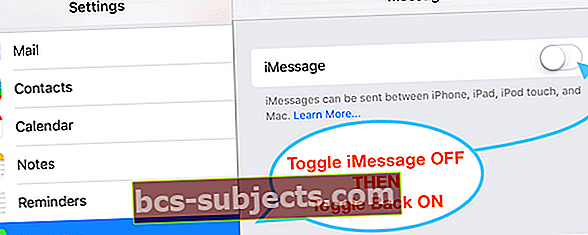
Ứng dụng thông báo bị thiếu trong trang chia sẻ: Giải pháp khả thi
Apple đã đề xuất đặt lại toàn bộ và thiết lập iPhone hoặc iPad / iPod của bạn như một thiết bị mới.
Nhưng hầu hết chúng ta không muốn làm điều đó – ít nhất là không phải lúc đầu!
Không có hồ sơ được cài đặt nhưng vẫn có vấn đề?
Trước hết, nếu bạn chưa cài đặt cấu hình, hãy thử bắt buộc khởi động lại iPhone của bạn. Sau đó, xác minh rằng bạn đã bật iMessage và bật Gửi dưới dạng SMS.
Thực hiện khởi động lại cưỡng bức
- Trên iPhone 6S trở xuống cùng với tất cả iPad & iPod Touch, nhấn Home và Power cùng lúc cho đến khi bạn thấy logo Apple
- Đối với iPhone 7 hoặc iPhone 7 Plus: Nhấn và giữ cả hai nút Bên cạnh và Giảm âm lượng trong ít nhất 10 giây cho đến khi bạn nhìn thấy logo Apple
- Trên iPhone 11, X Series hoặc iPhone 8 hoặc iPhone 8 Plus: Nhấn và thả nhanh nút Tăng âm lượng. Sau đó nhấn và nhanh chóng thả nút Giảm âm lượng. Cuối cùng, nhấn và giữ nút Side cho đến khi bạn thấy logo Apple
Nếu điều đó không hữu ích, hãy thử cách sau:
- Đặt lại Cài đặt mạng (Cài đặt> Chung> Đặt lại)

- Xóa mọi mật khẩu WiFi đã lưu, vì vậy hãy chuẩn bị sẵn những mật khẩu này để nhập lại
- Chuyển đổi TẮT và BẬT Dữ liệu Di động (Cài đặt> Di động> Dữ liệu di động)
- Khởi động lại bằng cách nhấn nút Nguồn
Một số độc giả nhận thấy rằng việc đặt lại tất cả cài đặt của họ và sau đó khởi động lại đã hữu ích, vì vậy bạn có thể thử nếu các giải pháp khác không hoạt động.
Đặt lại tất cả các thiết lập
- Thực hiện sao lưu trước khi thử điều này, thông qua iCloud hoặc iTunes (iTunes luôn được ưu tiên vì nó ổn định hơn)
- Đi đến Cài đặt> Chung> Đặt lại> Đặt lại tất cả
- Điều này đặt lại thành mặc định mọi thứ trong Cài đặt, bao gồm thông báo, cảnh báo, độ sáng và cài đặt đồng hồ như báo thức đánh thức.
- Đặt lại tất cả cài đặt cũng sẽ hoàn nguyên tất cả các tính năng được cá nhân hóa và tùy chỉnh của bạn như hình nền và cài đặt trợ năng trở về mặc định ban đầu.
- Thực hiện hành động này không ảnh hưởng đến bất kỳ dữ liệu thiết bị cá nhân nào của bạn, bao gồm ảnh, văn bản, tài liệu và các tệp khác.
- Bạn cần định cấu hình lại các cài đặt này sau khi iPhone hoặc iDevice của bạn khởi động lại.
Xóa hồ sơ nếu có thể
Nhiều độc giả của chúng tôi nói rằng sau khi xóa MobileIron khỏi iPhone của họ và khởi động lại, biểu tượng Tin nhắn của họ trở lại Trang tính Chia sẻ, cho Ảnh cũng như các ứng dụng khác.
Bạn phải xóa cả ứng dụng (nếu có) VÀ hồ sơ để làm cho điều này hoạt động. Những cái thường được sử dụng là MobileIron hoặc VMware AirWatch và tương tự.
Vì vậy, một lần nữa, hãy xem cài đặt hồ sơ của bạn trongCài đặt> Chung> Hồ sơ và xem iPhone của bạn đã được cài đặt cấu hình chưa. Nếu vậy và bạn có quyền, hãy nhấn Xóa quản lý.
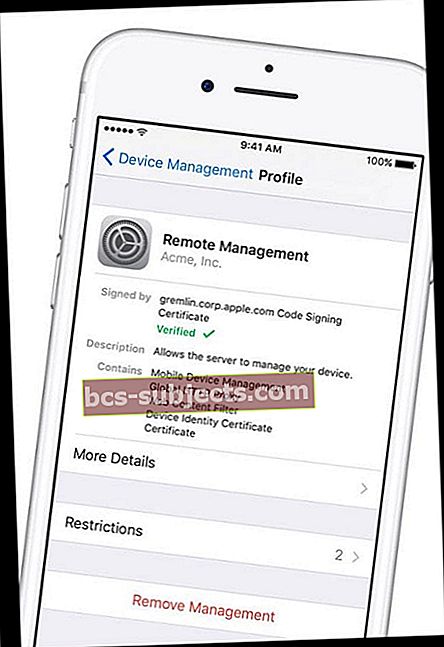
Thông thường, không thể xóa hồ sơ do yêu cầu của nơi làm việc và khóa khiến nhân viên không thể xóa hồ sơ khỏi iPhone công việc của họ.
Trong trường hợp này, hãy yêu cầu Bộ phận CNTT hoặc Quản trị viên MDM của bạn điều chỉnh cài đặt cho phép tùy chọn tin nhắn hiển thị trong Ứng dụng Ảnh (và các ứng dụng Trang tính Chia sẻ khác) để gửi tệp bằng ứng dụng Tin nhắn.
Đối với những người sử dụng MobileIron, đây là danh sách các lỗi MobileIron iOS, vì vậy chúng tôi hoàn toàn mong đợi nó sẽ sớm hoạt động bình thường.
Ngoài ra, nếu bộ phận CNTT của bạn chưa chính thức chấp nhận ios11, một số độc giả báo cáo sự cố đã được khắc phục sau khi công ty (hoặc trường học) của họ chấp nhận và hỗ trợ phiên bản mới nhất của iOS.
Và tất nhiên, hãy kiểm tra định kỳ các bản cập nhật của Apple lên iOS. Các bản vá thường được phát hành trong các bản cập nhật nhỏ và những bản vá này chỉ có thể khắc phục sự cố của bạn!
Giải pháp: Cách đính kèm ảnh vào tin nhắn văn bản

Thay vào đó, hãy thử đính kèm ảnh của bạn bằng ứng dụng Tin nhắn (thay vì ứng dụng Ảnh hoặc bất kỳ ứng dụng nào bạn đang sử dụng); đây là một trong những lựa chọn thay thế của bạn cho đến khi Apple phát hành bản sửa lỗi.
Để gửi ảnh bằng Tin nhắn, hãy soạn tin nhắn mới và nhấn vào Ứng dụng Ảnh hoặc biểu tượng máy ảnh bên cạnh mục nhập tin nhắn văn bản. Từ đó chọn ảnh hoặc các ảnh từ Ứng dụng ảnh của bạn.
Sử dụng iPadOS hoặc iOS 12 hoặc 13? Hãy thử liên kết ảnh iCloud!
Tính năng mới đối với Ứng dụng Ảnh dành cho iPadOS và iOS 12 & 13 là tính năng chia sẻ ảnh và video từ Thư viện ảnh của bạn bằng cách sử dụng liên kết đến ảnh được lưu trữ trong tài khoản iCloud của bạn.
Các liên kết Ảnh iCloud này tồn tại trong 30 ngày, sau đó chúng hết hạn và sẽ không hoạt động!
Yêu cầu liên kết ảnh iCloud
- Bạn phải bật iCloud Photos
- Đi đến Cài đặt> Cấu hình ID Apple (ở trên cùng)>iCloud> Ảnh,
- Bật lênẢnh iCloud
Chia sẻ liên kết ảnh iCloud trong iOS 12+
- Mở của bạn Ứng dụng ảnh
- Nhấn vào ảnh bạn muốn liên kết đến
- Để chia sẻ một liên kết đến nhiều ảnh, hãy nhấn Lựa chọn ở góc trên bên phải của màn hình
- Chọn tất cả ảnh bạn muốn chia sẻ
- Chọn Nút chia sẻ iOS

- Trong trang tính chia sẻ, hãy nhấn Sao chép liên kết iCloud
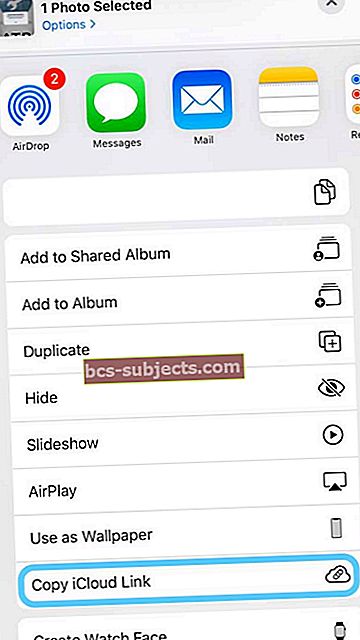
- Trong iOS 13, bạn cũng có thể nhấn Tùy chọntrong biểu ngữ chia sẻ ở đầu màn hình của bạn
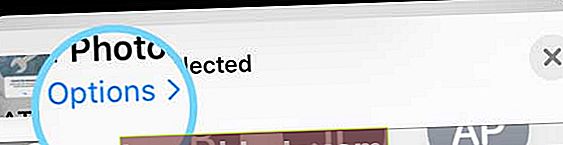
- Sau đó chọn Liên kết iCloud
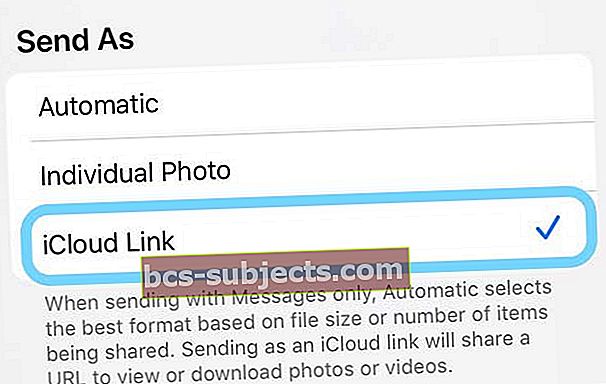
- iCloud Chuẩn bị liên kết
- Mở Tin nhắn
- Liên kết Ảnh iCloud cũng hoạt động với các ứng dụng khác, như Thư
- Nhấn và giữ ngón tay của bạn trong trường văn bản tin nhắn
- Chọn Dán
- Gửi tin nhắn và iOS chia sẻ liên kết Ảnh đó
Nếu cách đó không hiệu quả với bạn, hãy chọn SAO CHÉP cho BƯỚC 4 thay vì Sao chép liên kết iCloud.
Liên hệ với bộ phận hỗ trợ của Apple 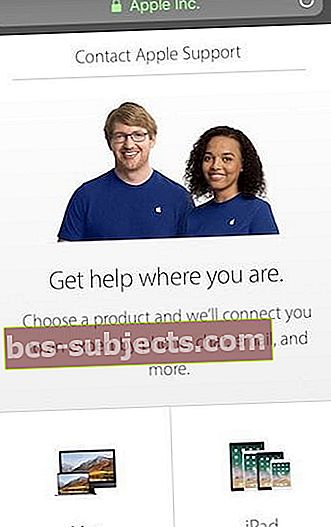
Nếu sự cố vẫn tiếp diễn, cách tốt nhất của bạn là liên hệ trực tiếp với bộ phận hỗ trợ của Apple thông qua trang web Hỗ trợ của Apple. Hoặc thiết lập một cuộc hẹn tại Apple Store địa phương của bạn.
Mẹo dành cho người đọc
- Nếu bạn sử dụng cài đặt Tên điểm truy cập (APN), hãy đặt lại cài đặt mạng của bạn qua Cài đặt> Mạng di động> Mạng dữ liệu di động> Đặt lại cài đặt. Sau đó, nhập lại cài đặt APN của bạn từ nhà cung cấp dịch vụ của bạn bằng cách nhấn vào từng trường và nhập thông tin chi tiết từ nhà cung cấp dịch vụ của bạn. Sau đó, khởi động lại iPhone của bạn. Đối với iPad kiểu di động, hãy xóa cấu hình APN và thêm lại. Nó đã làm việc cho tôi, có lẽ bạn cũng vậy! Nếu bạn không thể sửa đổi cài đặt APN của mình, hãy liên hệ với nhà cung cấp dịch vụ của bạn
- Nhập lại cài đặt APN của tôi từ nhà cung cấp điện thoại di động của tôi đã thành công!